Intego Test 2025: Beste Antivirenprogramm für Mac?
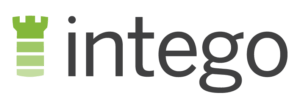

Anmerkung der Redaktion: Intego und diese Website gehören zur gleichen Eigentümergruppe.
Intego Überblick 2025
Hinweis: Diese Rezension bezieht sich auf die Mac-Version von Intego. Den Test für Windows findest du hier.
Intego ist weithin als das führende Antivirus-Programm für Mac bekannt – ich war jedoch misstrauisch, ob Intego wirklich gut genug ist und habe mich gefragt, warum es als das beste Programm zum Schutz für Mac gilt.
Nachdem ich zahlreiche Antiviren-Produkte getestet habe, kann ich getrost sagen, dass Intego wirklich die Nr. 1 unter den Antiviren-Programmen für Mac im Jahr 2021 ist. Warum? Nun, es wurde speziell für Macs entwickelt, sodass du dir sicher sein kannst, dass es dich vor gefährlicher macOS-Malware schützt. Andere Antivirenprogramme konzentrieren sich auf diese Malware nicht. Intego hat zudem sogar die Leistung meines Macs durch das Entfernen und Organisieren von Junk-Dateien verbessert.
Wenn du ein Mac-Nutzer bist und vor Cyberkriminalität und Online-Bedrohungen geschützt bleiben willst, kannst du Intego dank der Geld-zurück-Garantie komplett kostenlos für 30 Tage testen. Es ist einfach und problemlos, eine Rückerstattung zu erhalten, falls du deine Meinung änderst (ich habe es selbst getestet und mein Geld in 10 Tagen zurückbekommen).
Teste Intego gratis für 30 Tage!
Du hast es eilig? Hier findest du eine 1-minütige Zusammenfassung
- Leistungsstarker Echtzeit-Malware-Scanner. Schützt deinen Computer rund um die Uhr vor Bedrohungen, indem er jede Datei überprüft, auf die dein System trifft. Klicke hier, um zu erfahren, wie Intego 100 % der Malware erkannt und entfernt hat.
- Bonusfunktionen für zusätzliche Sicherheit und Mac-Optimierung. Bietet sicheres Surfen, erweiterte Kindersicherung und Mac-Bereinigungsfunktionen. Finde heraus, wie die Funktionen in meinen Tests abgeschnitten haben.
- Funktioniert auf Mac und Windows. Benutzerfreundliche Apps können in wenigen Minuten installiert und verwendet werden. Schau dir an, wie einfach die Intego-Desktop-App zu bedienen ist.
- Schneller und hilfreicher Kundensupport. Kontaktiere Intego ganz einfach per Live-Chat, E-Mail oder Telefon. Lies hier, wie ich die Optionen des Kundensupports getestet habe.
- Premium-Preise mit einer 30-tägigen kostenlosen Testphase. 6 Pläne mit unterschiedlichen Funktionen für jeden Bedarf und Preis. Finde heraus, wie du Intego nach der Testphase für weitere 30 Tage kostenlos nutzen kannst.
Sicherheit
Der Malware-Schutz von Intego für Mac ist der beste auf dem Markt und schnitt im Test besser ab als alle anderen Marken. Intego blockierte im Test alle Bedrohungen, einschließlich Phishing-Angriffe, Viren, Spyware und andere Arten von Malware. Es kommt sogar mit Bonusfunktionen wie Netzwerk- und Web-Browsing-Schutz, was die Sicherheit deines Macs maximiert.
VirusBarrier – Malware-Scanner erkennt 100% der Cyberattacken
Im Test erkannte VirusBarrier von Intego 100 % von mehr als 300 verschiedenen Schadprogrammen. Mein Team und ich haben einen Testcomputer eingerichtet und neue bösartige Dateien eingefügt, die in den letzten 4 Wochen entdeckt wurden. Intego hat jede einzelne Bedrohung identifiziert und unter Quarantäne gestellt. Das hat mich wirklich beeindruckt, da andere populäre Mac-AVs wie Avira Antivirus Pro, F-Secure SAFE und Fortinet FortiClient nicht in der Lage waren, eine solch perfekte Punktzahl zu erreichen. Der Branchendurchschnitt liegt sogar nur bei 85 %.
Ich war außerdem froh zu sehen, dass Intego keine Fehlalarme lieferte. Manche Antivirensoftware kann bei der Erkennung zu aggressiv sein und normale Dateien fälschlicherweise als schädlich identifizieren. Intego hatte damit jedoch kein Problem, was bedeutet, dass du keine Zeit damit verschwenden musst, die markierten Dateien manuell durchzusehen, um zu erkennen, ob sie tatsächlich gefährlich sind oder nicht.
Ein großer zusätzlicher Bonus ist, dass VirusBarrier in der Lage ist, auch inaktive Windows-Malware auf Macs zu erkennen. Windows-Malware kann auf einem Mac selbst keinen Schaden anrichten, kann aber als Host verwendet werden, um sich auf andere PCs im selben Netzwerk zu verbreiten. Wenn du häufig Dateien zwischen deinem Mac und einem Windows-PC überträgst, stellt dies eine ernsthafte Bedrohung dar. Indem du deinen Mac scannst und von Windows-Malware befreist, verhinderst du, dass diese schädlichen Dateien jemals ein System erreichen, auf dem sie echten Schaden anrichten könnten.
Intego bietet 2 Scan-Optionen: Vollscan und Schnellscan. Der Vollscan analysiert jede einzelne Datei auf deinem Computer, während der Schnellscan nur die Bereiche untersucht, in denen Malware normalerweise versteckt ist. Eine vollständige Überprüfung ist immer ideal, sobald du ein Antivirenprogramm installierst. Danach empfehle ich dir jedoch, sie alle 2 Wochen durchzuführen. Da Schnell-Scans viel zügiger sind, kannst du sie so planen, dass sie automatisch einmal alle paar Tage ausgeführt werden.
Während meines Tests führte ich einen vollständigen Scan meines Macs durch. Es dauerte etwa 30 Minuten, um über 1,7 Millionen Dateien zu scannen. Das war viel schneller als andere Antivirenprogramme – Avast zum Beispiel brauchte etwa eine Stunde für einen kompletten Scan. Der Schnell-Scan sorgte für eine hohe Zeitersparnis, denn er scannte mehr als 50.000 Dateien in nur 2 Minuten. Über die Schaltfläche „Protokolle“ in der oberen rechten Ecke konnte ich zusätzliche Details einsehen. Zum Beispiel, wie viele Dateien gescannt wurden und welche Malware gefunden wurde.
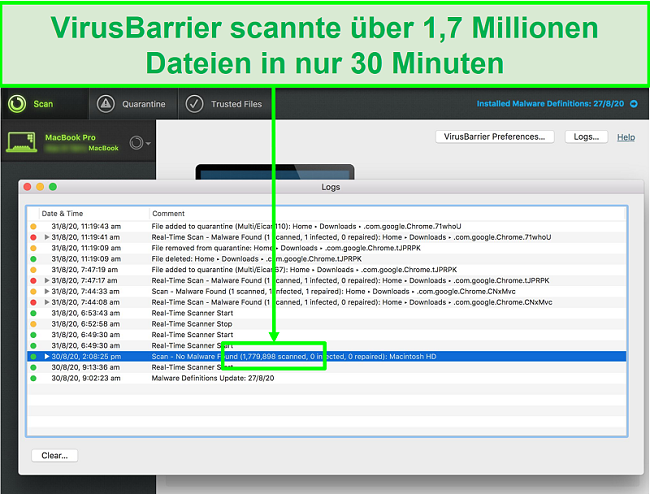 Der vollständige Scan von VirusBarrier war im Test schnell und effizient
Der vollständige Scan von VirusBarrier war im Test schnell und effizientDer kleine Nachteil ist, dass der vollständige Scan meinen Computer etwas langsamer als üblich laufen ließ (was bei Antivirenprogrammen üblich ist). Ich habe beispielsweise versucht, während des Scans ein Spiel zu spielen. Das Programm wurde dann mit weniger als einer Sekunde Verzögerung ein wenig verlangsamt. Im Vergleich zu anderen Antivirenprogrammen, die oft eine starke und spürbare Verzögerung von 1-2 Sekunden verursachen, war das aber nicht sonderlich schlimm.
Wenn VirusBarrier eine bösartige Datei erkennt, kannst du anweisen, der Datei zu vertrauen, sie in Quarantäne zu verschieben oder sie zu reparieren. Alle 3 Funktionen liefen bei meinem Test gut. Als ich auf „Reparieren“ klickte, reparierte Intego die Testdatei ohne Probleme und entfernte die Malware darauf, sodass sie wieder sicher verwendet werden konnte. Besonders gut gefällt mir, dass der Quarantänemodus mich daran hinderte, die Datei zu öffnen, wenn ich zu ihrem ursprünglichen Speicherort ging und sie anklickte.
Echtzeit-Scanner – Scannt und blockiert Malware rund um die Uhr
Der Echtzeit-Scanner von Intego überwacht ständig alle Dateien oder Programme, die mit deinem Gerät in Kontakt kommen, auf Malware. Ich fand das sehr praktisch, da ich nicht ständig manuell Scans durchführen musste, wenn ich neue Dateien heruntergeladen habe.
Intego bietet 3 Schutzstufen an: Minimum, Standard und Maximum. Bei der Minimalstufe ist dein Mac nur vor macOS-Malware sicher. Die Standardeinstellung bietet zusätzliche Sicherheit vor Windows- und Linux-Malware und scannt deine E-Mails und Anhänge. Mit der maximalen Stufe erhältst du den besten Schutz mit zusätzlichen Funktionen wie Scans von iOS-Geräten (während diese mit deinem Mac verbunden sind). Allerdings ist diese Stufe auch die ressourcenintensivste und kann dein Gerät ausbremsen.
Ich habe den Echtzeit-Scanner mit einer Malware-Testdatei getestet. Sobald ich versuchte, die Datei herunterzuladen, erkannte Intego sie sofort und schickte mir ein Warn-Pop-up. Es beruhigte mich auf jeden Fall, dass mein Computer jederzeit geschützt ist. Selbst dann, wenn ich versehentlich versuche, etwas Gefährliches herunterzuladen.
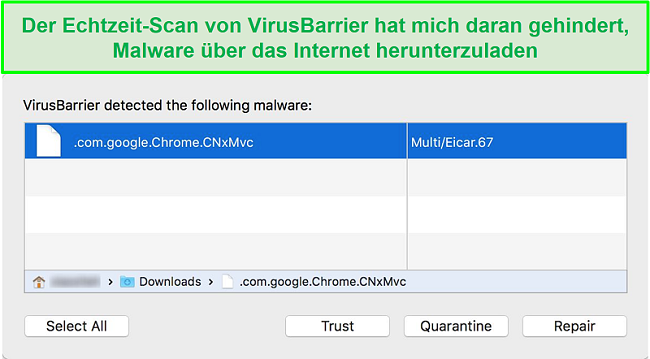 VirusBarrier hat mich in Echtzeit am Herunterladen von Malware gehindert
VirusBarrier hat mich in Echtzeit am Herunterladen von Malware gehindertUm ehrlich zu sein, war ich etwas besorgt, dass ein ständig im Hintergrund laufender Echtzeit-Scanner die Leistung meines Macs erheblich beeinträchtigen würde. Ich war jedoch angenehm überrascht, wie wenig er meinen Computer während mehrerer Tests verlangsamte. Mein Team und ich haben die durchschnittliche Zeit berechnet, die für das Herunterladen, Installieren und Starten von 8 verschiedenen Programmen mit und ohne Intego benötigt wurde. Außerdem haben wir die durchschnittliche Zeit ermittelt, die ich brauchte, um eine 5 GB große Datei 7-mal von meinem Mac auf eine externe Festplatte zu kopieren. Hier sind unsere Ergebnisse:
| Verlangsamung von Intego | Verlangsamung im Branchendurchschnitt | |
| Anwendung herunterladen | 0% | 2% |
| Installation der Anwendung | 1% | 2% |
| Start der Anwendung | 2% | 4% |
| Dateiübertragung vom Mac auf ein externes Laufwerk | 2% | 37% |
Intego übertraf den Branchendurchschnitt in jeder Kategorie. Besonders schnell war es beim Kopieren von Dateien von meinem Mac auf eine externe Festplatte. Selbst bei prozessorintensiven Aktivitäten wie Spielen habe ich keinen Leistungsabfall des Geräts bemerkt.
NetBarrier – 2-Wege-Netzwerk-Firewall stoppt gefährlichen Datenverkehr
NetBarrier ist eine 2-Wege-Netzwerk-Firewall, die sowohl deinen eingehenden als auch deinen ausgehenden Internetverkehr auf bösartige Aktivitäten überwacht. Es ist die erste Sicherheitsbarriere, die Hacker erkennt und davon abhält, auf deinen Computer zuzugreifen, während du mit dem Internet verbunden bist.
Zum Schutz deines Heim-, Arbeits- oder öffentlichen WLAN-Netzwerks schaltet das Tool automatisch in verschiedene Modi. Wenn du dich in einem öffentlichen Netzwerk befindest, blockiert es automatisch eingehende Online- und lokale Netzwerkverbindungen. Dies gibt dir zusätzliche Sicherheit vor Hackern, die in solchen Netzwerken darauf warten, Informationen von ahnungslosen Benutzern zu stehlen. Wenn du nach Hause oder ins Büro zurückkehrst, wechselt das Programm automatisch und bequem die Einstellungen, um dir das entsprechende Schutzniveau für diese Netzwerke zu bieten.
Das Einzigartige an NetBarrier ist die 2-Wege-Firewall, die nur einige Antivirenprogramme bieten. Früher dachte ich, dass nur die Überwachung des eingehenden Datenverkehrs wichtig ist, da dies Hacker daran hindert, mein Gerät anzugreifen. Nachdem ich NetBarrier verwendet habe, habe ich jedoch erkannt, dass der Schutz des ausgehenden Datenverkehrs genauso wichtig ist. Ein Hacker könnte zum Beispiel deine Kreditkarteninformationen beim eingehenden Datenverkehr identifizieren. Durch das Stoppen des ausgehenden Datenverkehrs verhindert die Firewall jedoch, dass die Informationen den Hacker tatsächlich erreichen. Dies gibt dir eine zusätzliche Sicherheitsebene.
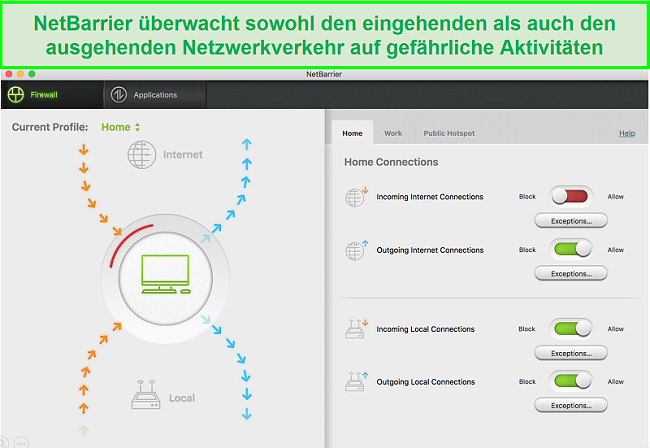 NetBarrier stellte sicher, dass mein ein- und ausgehender Netzwerkverkehr sicher war
NetBarrier stellte sicher, dass mein ein- und ausgehender Netzwerkverkehr sicher warEs gibt auch eine zusätzliche Funktion „Anwendungen“, die den gesamten 2-Wege-Online-Verkehr auf deine Apps überwacht. So kannst du individuell entscheiden, welche Apps eine Verbindung zum Internet herstellen können. Ich konnte z. B. ein Programm daran hindern, sich zu aktualisieren, sobald es Internetzugang hatte, da ich dies später tun wollte. Hätte ich NetBarrier nicht, wäre der Vorgang von alleine abgeschlossen worden, ohne dass ich es gemerkt hätte.
Safe Browsing – Schützt dich vor Online-Bedrohungen
Mit der Funktion „Sicheres Browsen“ konnte ich sorglos im Internet surfen, indem ich sicherstellte, dass die Anti-Malware-Einstellungen meiner verschiedenen Browser aktiviert waren. Intego zeigt eine Warnung an, wenn sich einer deiner Browser nicht im abgesicherten Modus befindet.
Dies verhindert, dass du jegliche Art von schädlichen Webseiten betrittst. Hierzu gehören auch Phishing-Webseiten, die versuchen, deine Daten zu stehlen oder dein Gerät mit Ransomware infizieren, um dir alle Zugänge zu sperren. Als ich es auf einer Test-Malware-Seite ausprobierte, warnte mich mein Chrome-Browser vor der Gefahr, die vom Betreten der Webseite ausging. Dies beruhigte mich, dass mein Mac vor Online-Gefahren geschützt ist.
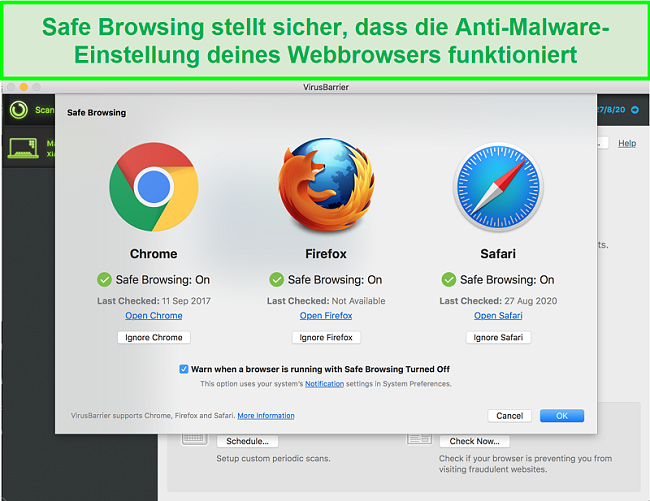 Ich konnte leicht überprüfen, ob der sichere Browsing-Modus verschiedener Webbrowser aktiviert war
Ich konnte leicht überprüfen, ob der sichere Browsing-Modus verschiedener Webbrowser aktiviert warTeste Intego gratis für 30 Tage!
Merkmale
Intego bietet mehrere zusätzliche Funktionen, die dir zusätzlichen Schutz bieten und die Leistung deines Macs steigern. Dazu gehören die Kindersicherung, die Mac-Optimierung und angepasste Datensicherungsfunktionen.
Nicht viele andere Mac-fokussierte Antivirenprogramme bieten all diese Funktionen. Airo zum Beispiel hat eine gute Malware-Erkennung, bietet aber keine zusätzlichen Funktionen. Intego bietet dir ein viel besseres Preis-Leistungs-Verhältnis und mehr Komfort, da alle deine Anforderungen an Computersicherheit und Leistungsverbesserung in einer Software vereint sind.
ContentBarrier – Ermöglicht Eltern die Einstellung von Online-Kontrollen zum Schutz von Kindern
Wenn Kinder das Internet ohne Einschränkungen erkunden dürfen, besteht die Gefahr, dass sie nicht jugendfreien Inhalten, Cybermobbing, Betrug und vielem mehr ausgesetzt werden. ContentBarrier half mir, diese Risiken zu reduzieren, indem es mir ermöglichte, den Online-Zugriff meines Kindes auf Websites und Programme effektiv zu überwachen und zu kontrollieren. Dieses Programm hatte viel mehr Funktionen als die einfachen Mac-Kindersicherungen und gab mir ein beruhigendes Gefühl, wenn mein Kind online war.
Zu den Funktionen von ContentBarrier gehören:
- Sperren von Webseiten und Chatsoftware: Verbietet den Zugriff auf bestimmte Webseiten.
- Chat-Überwachung und -Filterung: Du kannst Chat-Programme komplett sperren oder Nachrichten filtern.
- Geplante Nutzung: Setze deinem Kind Grenzen hinsichtlich der Bildschirmzeit.
- Funktion zur Aufzeichnung von Aktivitäten: Nimmt zu zufälligen Zeiten Screenshots auf, während dein Kind das Gerät verwendet, damit du überwachen kannst, welche Websites besucht wurden.
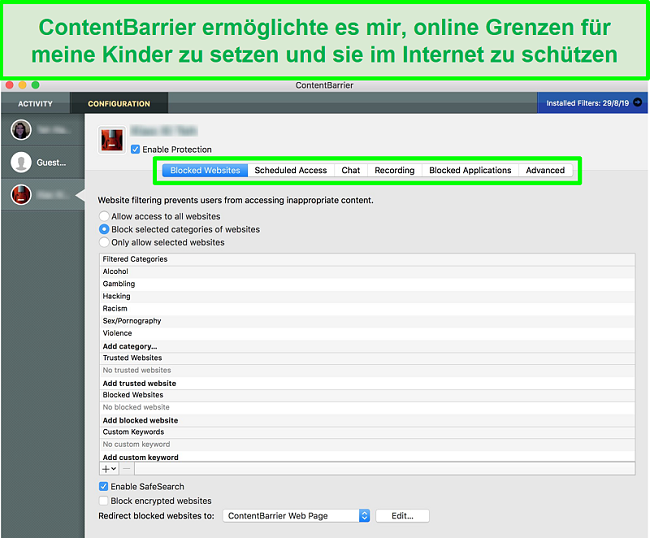
Was ich an ContentBarrier besonders nützlich fand, ist die „Anti-Predator-Funktion“, die dich warnt, wenn dein Kind verdächtige Online-Chats führt. Diese Funktion erkennt und markiert bestimmte Wörter und Phrasen, die häufig von Kinderschändern verwendet werden. Es ist ein großartiges Tool, da die meisten Eltern nun mal nicht die Zeit haben, die Internetaktivitäten ihres Kindes rund um die Uhr zu überwachen.
Ich habe ContentBarrier in 15 Minuten eingerichtet. Das ist zwar ein weniger länger, als üblich, aber auf jeden Fall die Mühe wert. Der Grund für die lange Einrichtungsdauer: Ich habe einige Zeit damit verbracht, bestimmte Phrasen in die Anti-Predator-Funktion einzufügen und die App so zu konfigurieren, dass sie bestimmte Webseiten-Kategorien (z. B. Porno- und Glücksspielseiten) blockiert. Die Zeit war gut investiert, da ich so viele Beschränkungen wie möglich einrichten wollte, um die Online-Sicherheit meines Kindes zu gewährleisten.
Mac Washing Machine – Reinigt deinen Mac und verbessert seine Leistung
Mac Washing Machine sorgt dafür, dass dein Gerät schneller und effizienter läuft, indem es Junk-Dateien entfernt und die Dateien reorganisiert, die du behalten willst. Als ich es getestet habe, hat es 2,6 GB Speicherplatz auf meinem Mac freigemacht! Es bietet 3 Modi, um dein Gerät zu optimieren: Wiederherstellen, Duplizieren und Organisieren.
Im Modus „Reclaim“ (Wiederherstellen) prüft die Mac-Waschmaschine deinen Computer auf unnötige Dateien. Es dauerte 2 Minuten, um alle meine Daten zu scannen und die potenziellen Dateien zum Löschen in einem Vorschaubildschirm zu präsentieren. Ich sah die alten Dateien durch, um zu checken, ob es etwas gab, das ich noch behalten wollte, und klickte auf „Bereinigen“, als ich fertig war. Durch das Löschen dieser Junk-Dateien läuft dein Gerät effizienter – schließlich befinden sich weniger nutzlose Dateien auf dem System. Der Modus „Duplicate“ ist ähnlich wie „Reclaim“, sucht aber nach doppelten Dateien anstelle von unbenutzten.
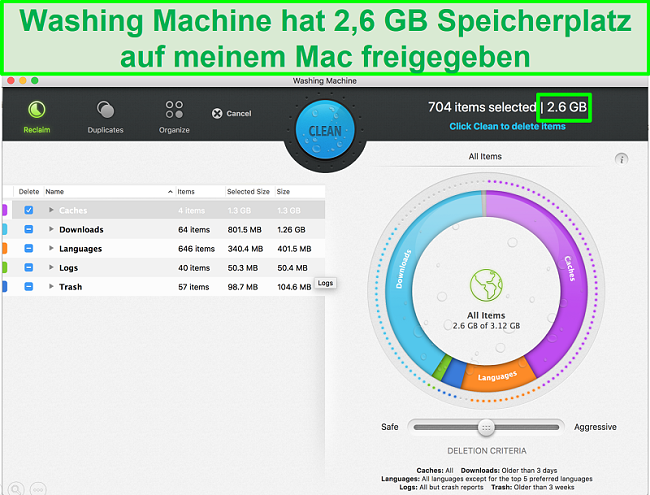 Ich habe 2,6 GB Junk-Dateien mit der Washing Machine Funktion entfernt
Ich habe 2,6 GB Junk-Dateien mit der Washing Machine Funktion entferntDer Modus „Organisieren“ ist aus meiner Sicht sehr hilfreich für die Organisation des Desktops (der voller verschiedener Dateien war). Auch das Dock lässt sich so gut aufräumen. Die App präsentierte alle meine Dateien auf dem Bildschirm und ich konnte sie einfach per Drag-and-Drop in Unterordner, Desktop-Ordner oder den Papierkorb ziehen. Obwohl du deine Dateien und Apps manuell reorganisieren kannst, präsentiert Intego alles zusammen auf seiner Oberfläche, sodass der Prozess vereinfacht wird. Und glaub mir: Mit weniger Unordnung auf deinem Startbildschirm wirst du Dinge auf deinem Computer viel schneller finden können.
Die Funktion „Smart Folder“ unter dem Modus „Organisieren“ war nützlich, um Verknüpfungen für Dateien zu erstellen, die ich häufig benutzte. Wenn du einen intelligenten Ordner erstellst, erscheint er unter der Spalte „Favoriten“ in jedem Finder-Fenster für einen einfachen Zugriff. Ich habe einen Ordner „Kürzlich geänderte Dokumente“ erstellt, damit ich meine Arbeitsdokumente, auf die ich täglich zugreife, schnell öffnen kann.
Personal Backup – Verliere niemals deine wichtigen Dateien
Personal Backup ist wie die Time Machine deines Macs, aber mit mehr anpassbaren Optionen. Es erlaubt mir, bestimmte Dateien auszuwählen, die auf meiner externen Festplatte oder auf dem Server gespeichert werden sollen. Ich kann außerdem sogar regelmäßige Backups planen.
Das war perfekt für mich, denn ich bin immer in Sorge, dass ich alle meine persönlichen und Arbeitsdateien bei einem Cyberangriff verlieren könnte. Viele Hacker verwenden Ransomware, um dir den Zugriff auf deine Dateien zu entziehen. Um wieder auf sie zugreifen zu können, verlangen die Hacker ein hohes Lösegeld von dir. Wenn deine Dateien mit Personal Backup gesichert sind, musst du dir keine Sorgen machen, sie zu verlieren. Selbst dann nicht, wenn der Hacker beschließt, die Originaldateien nicht freizugeben.
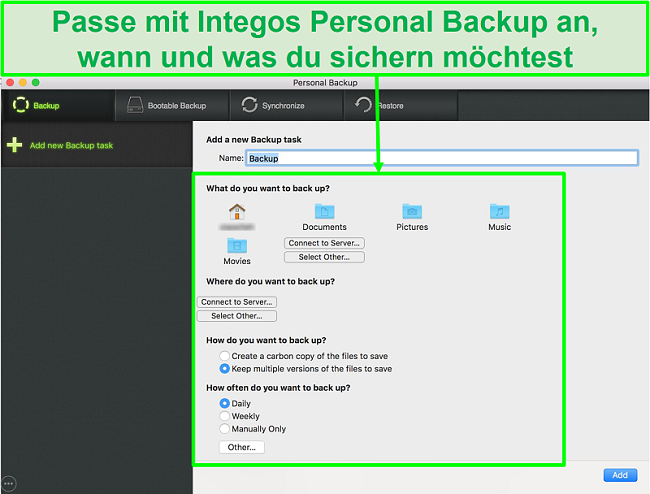 Ich habe das Personal Backup von Intego verwendet, um festzulegen, welche Dateien gespeichert werden sollen
Ich habe das Personal Backup von Intego verwendet, um festzulegen, welche Dateien gespeichert werden sollenEs gibt auch eine spezielle Bootable-Backup-Funktion, mit der du eine Kopie aller deiner Daten (einschließlich der aktuellen Betriebssystemversion) auf eine externe Festplatte erstellen kannst. Das war sehr nützlich, weil ich alles auf dieser Festplatte auf einem neuen Mac wiederherstellen konnte, ohne die Betriebssystemsoftware separat herunterladen zu müssen. So habe ich mir viel Zeit erspart.
Die Synchronisationsfunktion ermöglicht es dir zudem, verschiedene Geräte zu kopieren, sodass alle Änderungen, die auf einem Gerät vorgenommen werden, auf das andere Gerät übertragen werden. Dies ist nützlich, wenn du eine Arbeitsdatei hast, die sowohl auf deinem Mac-Schreibtisch als auch auf deinem Laptop gleichbleiben muss, während du schnell zwischen ihnen wechselst.
Hinweis des Herausgebers: Transparenz ist einer unserer Kernwerte bei WizCase, daher sollten Sie wissen, dass wir zur gleichen Eigentümergruppe wie Intego gehören. Dies beeinflusst jedoch nicht unseren Überprüfungsprozess, da wir einer strikten Testmethodik folgen.
Schnittstelle
Intego funktioniert auf Mac (OS X 10.8 und höher). Meiner Meinung nach sind Apps extrem benutzerfreundlich. Die wichtigsten Funktionen sind in separate Apps aufgeteilt, sodass nichts durcheinanderkommt oder schwer zu finden ist. Besonders gut gefiel mir die VirusBarrier-App, in der man mit 3 einfachen Tabs ganz simpel navigieren kann.
Desktop-Apps – Funktioniert auf Mac mit externem Scannen für iOS
Intego begann als Antiviren-Software rein für Macs, bietet aber jetzt auch ein separates Antiviren-Programm für Windows an. Ich war davon begeistert, da ich auch einen PC habe. Allerdings verfügt die Windows-App derzeit nur über die Antiviren-Scan-Funktion. Das bedeutet, dass du die anderen Netzwerkschutz- oder Kindersicherungsfunktionen nicht erhältst. Es ist eine gute Wahl, wenn du nach einer einfachen Antiviren-Software mit einem vertrauenswürdigen Ruf für Malware-Schutz suchst.
Obwohl Intego keine iOS-App anbietet, kannst du dein iPhone mit deinem Mac verbinden, um einen Malware-Scan durchzuführen. Dein iPhone wird dann zusammen mit dem Rest deiner Daten auf dem Computer überprüft.
Im Vergleich zu vielen Antivirenprogrammen, die ich verwendet habe, ist die Benutzeroberfläche von Intego extrem benutzerfreundlich. Das liegt unter anderem daran, dass die Funktionen in verschiedene Programme aufgeteilt sind. Wenn du das umfangreichste Abonnement hast, kannst du auf die folgenden Programme zugreifen: ContentBarrier, NetBarrier, Personal Backup, VirusBarrier und Washing Machine.
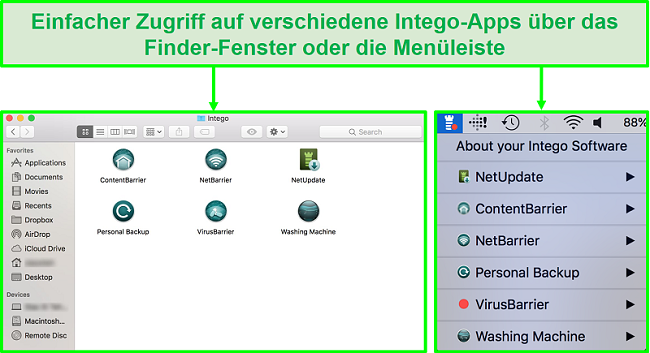
Als ich die verschiedenen Apps öffnete, war das erste, was mir auffiel, wie wenig Schaltflächen es gab, die den Bildschirm füllten. Das machte die Navigation viel einfacher im Vergleich zu anderen Antivirus-Apps. Denn oft gibt es so viele Schaltflächen, dass man nie genau weiß, wo man anfangen soll.
Wenn du dir zum Beispiel die VirusBarrier-App anschaust, stellst du schnell fest, dass es 3 offensichtliche Registerkarten für die Funktionen Echtzeit-Scan, zeitgesteuerter Scan und sicheres Browsen gibt. Die wichtigsten Informationen (z. B. wann der letzte Scan durchgeführt wurde oder ob der Echtzeit-Scan aktiviert ist) sind ebenfalls übersichtlich auf der Startseite zusammengefasst. Das einzige kleine Problem war, dass ich einige Zeit brauchte, um die Optionen für den vollständigen und den schnellen Scan zu finden, die über die Kreistaste neben dem Computersymbol auf der linken Seite der App aktiviert werden können.
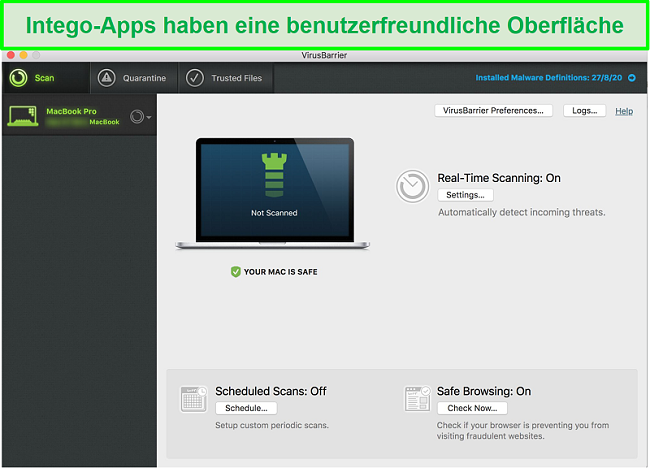 Ich fand die Apps von Intego sehr einfach zu bedienen, da sie nicht mit zu vielen Schaltflächen vollgestopft waren
Ich fand die Apps von Intego sehr einfach zu bedienen, da sie nicht mit zu vielen Schaltflächen vollgestopft warenDie Software von Intego ist in Deutsch, Englisch, Französisch, Japanisch und Spanisch verfügbar. Das ist zwar eine recht große Auswahl, aber andere Anbieter von Antiviren-Software bieten dir Übersetzungen in über 20 Sprachen.
Helpdesk
Intego bietet seinen Nutzern viele Support-Optionen über Live-Chat, E-Mail und eine Online-Wissensdatenbank. Sogar Telefon-Support ist in ausgewählten Ländern verfügbar. Ich habe hauptsächlich die ersten 3 Optionen genutzt und fand, dass die Support-Mitarbeiter immer hilfreich waren und schnell reagierten.
Live-Chat – Beste Option für schnelle und freundliche Hilfe
Es hat mich begeistert, dass Intego Live-Chat-Support hat. Denn dies fehlt für einige andere Mac Antiviren-Programme, wie z. B. Airo. Wenn du eine direkte Antwort auf deine Frage brauchst, hilft das tatsächlich. Bei meinem Test stellte ich fest, dass die Antworten schnell und hilfreich waren. Ich musste weniger als 5 Sekunden warten, um mit einem Mitarbeiter des Kundendienstes zu chatten und erhielt detaillierte und genaue Informationen zu meiner Anfrage. Außerdem kannst du den Kundendienst auch auf Deutsch kontaktieren, wenn dir das lieber ist.
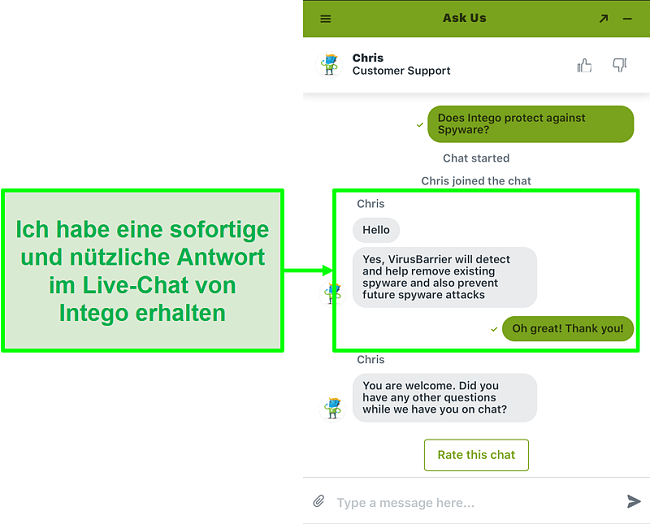 Ich habe den Live-Chat von Intego genutzt, um sofortige Unterstützung von einem Kundendienstmitarbeiter zu erhalten
Ich habe den Live-Chat von Intego genutzt, um sofortige Unterstützung von einem Kundendienstmitarbeiter zu erhaltenBeachte, dass der Live-Chat nicht rund um die Uhr und nur zwischen 8:30 Uhr und 17:30 Uhr US-Zentralzeit verfügbar ist. Das war für mich eher nicht so optimal, weil ich in Australien lebe und bis zur Nachtzeit warten musste, um diesen Service zu nutzen.
E-Mail-Support – Gute Alternative zum Live-Chat
Als der Live-Chat nicht zur Verfügung stand, habe ich die E-Mail-Supportoption genutzt. Der Vorgang war einfach, da ich nur ein paar Details wie meinen Namen, meine Frage und die Softwareversion angeben musste. Die Antwort war zudem hilfreich und löste das Problem, das ich mit der Malware-Reparatur hatte.
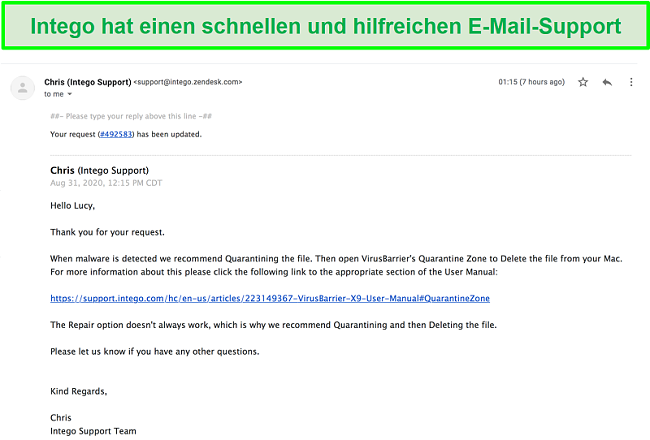 Ich erhielt eine schnelle und nützliche Antwort auf meine Frage zur Malware-Entfernung von den Support-Mitarbeitern von Intego
Ich erhielt eine schnelle und nützliche Antwort auf meine Frage zur Malware-Entfernung von den Support-Mitarbeitern von IntegoIch bin auf das gleiche Problem wie beim Live-Chat gestoßen, weil der E-Mail-Support nur von Montag bis Freitag von 8:30 Uhr bis 17:30 Uhr (US-Zentralzeit) verfügbar ist – und ich wohne in Australien. Als ich tagsüber gemailt habe, hat ein Kundendienstmitarbeiter erst auf meine Frage geantwortet, als es für mich schon Nacht war. Die Antwortzeit war jedoch schnell. Als ich eine Nachricht während der Arbeitszeiten schickte, erhielt ich innerhalb von 3 Stunden eine Antwort.
Wenn du keine dringenden technischen Probleme hast, die gelöst werden müssen, ist der E-Mail-Support von Intego für die meisten Probleme ausreichend. Ich empfehle jedoch den Live-Chat, wenn du sofortige Hilfe bei einem Problem brauchst.
Online-Wissensdatenbank – Antworten auf grundlegende Fragen finden
Die Online-Wissensdatenbank von Intego ist eine großartige Ressource und war der erste Ort, an dem ich nachgeschaut habe, als ich eine Frage hatte. Es handelt sich um eine Sammlung von Artikeln, die von Intego zu den häufigsten Problemen von Anwendern verfasst wurden. Du findest dort Benutzerhandbücher und Anleitungen für eine Reihe von Fragen – zum Beispiel, was zu tun ist, wenn das Software-Update von Intego nicht vorankommt.
Die Antworten sind einfach und leicht zu verstehen und enthalten Screenshots der Apps, die dir helfen, mitzukommen. Ich würde dir immer empfehlen, zuerst die Wissensdatenbank zu prüfen, bevor du den Kundensupport kontaktierst, da ich dort fast immer Antworten auf meine Fragen gefunden habe.
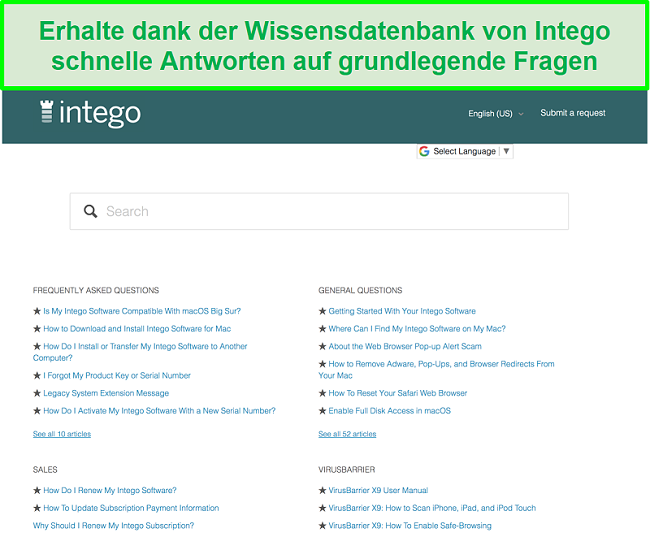 Ich konnte in der Wissensdatenbank von Intego eine Antwort auf viele einfache Fragen finden
Ich konnte in der Wissensdatenbank von Intego eine Antwort auf viele einfache Fragen findenTelefonischer Support – Persönlichere Hilfe im Kundensupport
Für diejenigen, die gerne mit jemandem persönlich sprechen, bietet Intego englischen, französischen und japanischen Telefonsupport. Ich war beeindruckt von der Bandbreite der angebotenen Sprachen (andere Anbieter von Antivirensoftware wie z. B. MacKeeper bieten dir lediglich englischen Telefonsupport). Insgesamt fand ich den telefonischen Support von Intego hilfreich, aber ich empfehle den Live-Chat, da er viel schneller ist.
Es sind Telefonnummern für die USA, Japan, Europa und Afrika verfügbar. Die Supportzeiten der einzelnen Regionen variieren, aber im Allgemeinen kannst du Intego während der Geschäftszeiten in der jeweiligen Region erreichen. Ich rief das US-Büro an und war mit der schnellen Verbindung zufrieden. Insgesamt musste ich nur 1 Minute warten. Ich fragte den Kundendienstmitarbeiter, wie ich die Gesamtanzahl der gescannten Dateien auf VirusBarrier sehen kann und erhielt genaue Anweisungen, wie das geht.
Preis
Intego ermöglicht die bequeme Zahlung über Visa, MasterCard, American Express und PayPal. Wenn du das beste Preis-Leistungs-Verhältnis in Anspruch nehmen willst, ist das Mac Premium Bundle X9 die beste Wahl. Du erhältst alle Funktionen, die in diesem Testbericht beschrieben werden, und die monatlichen Kosten entsprechen in etwa dem Preis eines Kaffees. Sieh es mal so: Es ist eine kleine Investition für die vollständige Sicherheit deiner Geräte, die alle deine sensiblen persönlichen Daten enthalten.
Mac Internet Security X9 – Basisplan
Dieses Paket enthält VirusBarrier und NetBarrier. Du kannst wählen, ob du es auf 1, 3 oder 5 Geräten verwenden willst. Das Paket ist die ideale Option, wenn du nur einen Kern-Virenschutz und Netzwerkschutz brauchst. Allerdings bekommst du hier keine Kindersicherung, um deine Kinder zu schützen. Auch die Mac-Optimierungsfunktionen, um dein Gerät schneller laufen zu lassen, fallen weg.
Mac Premium Bundle X9 – Best Value Plan
Nachdem ich mir jeden Plan genau angesehen habe, habe ich festgestellt, dass das Mac Premium Bundle X9 den besten Wert bietet. Du kannst bis zu 5 Geräte schützen und hast Zugriff auf VirusBarrier, NetBarrier, Mac Washing Machine, Personal Backup und ContentBarrier.
ContentBarrier X9 und Secure X9 – Beste Lösung für Familien mit Kindern
Mit ContentBarrier X9 hast du Zugriff auf die ContentBarrier-App. Du kannst die Funktionen der Kindersicherung nutzen, um dein Kind auf 1 oder 3 Geräten online zu schützen. Das ContentBarrier Secure X9-Paket umfasst VirusBarrier, NetBarrier und ContentBarrier. Dies ist eine gute Option für Personen mit kleinen Familien, da du damit bis zu 3 Geräte schützen kannst.
Mac-Waschmaschine X9 und SecureX9 – Beste Lösung für die Mac-Optimierung
Für Mac Washing Machine X9 musst du nur eine einmalige Zahlung leisten, um es auf 1 oder 3 Geräten zu verwenden. Dies ist eine kostengünstige Wahl zur Verbesserung der Leistung deines Macs, bietet dir aber keine Sicherheitsfunktionen.
Das Paket Mac Washing Machine Secure X9 enthält VirusBarrier, NetBarrier und Mac Washing Machine. Es ist eine gute Wahl, wenn du keine Kinder hast (und ContentBarrier für dich nichts bringt) und nicht viele Macs zu sichern sind. Du kannst wählen, ob du es auf 1 oder 3 Geräten verwenden willst.
Kostenlose 30-Tage-Testversion – Wichtige Antiviren-Funktionen fehlen
Intego bietet eine kostenlose 30-Tage-Testversion. Jedoch gibt es einen Nachteil. Du hast keinen Zugriff auf wichtige Antivirus-Funktionen. Zum Beispiel scannt VirusBarrier nach Malware, entfernt sie aber nicht. Mac Washing Machine scannt unbenutzte Dateien, löscht jedoch nichts für dich.
Wenn du unbegrenzten (und kostenlosen!) Zugang zu allen Premium-Funktionen erhalten willst, empfehle ich dir, die 30-tägige Geld-zurück-Garantie zu nutzen. Du kannst ganz einfach um eine vollständige Rückerstattung bitten, bevor die 30-Tage-Frist abgelaufen ist.
30-Tage-Geld-zurück-Garantie – Die beste Möglichkeit, Intego risikofrei zu testen
Während die kostenlose Testversion gut ist, gibt es eine noch bessere Möglichkeit, Intego mit voller Funktionalität kostenlos zu nutzen. Melde dich einfach für ein Abonnement an und nutze die 30-tägige Geld-zurück-Garantie, um eine Rückerstattung zu erhalten. Auf diese Weise kannst du alle verschiedenen Funktionen kostenlos testen, um zu sehen, ob sie wirklich funktionieren. Ich fand, dass mir dies eine Menge Zeit gab, um Virenscans (mit Malware-Entfernungsfunktion) durchzuführen, meinen Mac zu säubern und die Funktionen der Kindersicherung auszuprobieren.
Wenn du mit der Leistung nicht zu 100 % zufrieden bist, kontaktiere einfach einen Kundendienstmitarbeiter, um eine Rückerstattung zu beantragen. In meinem Test habe ich eine E-Mail an Intego geschickt. Meine Anfrage wurde sofort bearbeitet, ganz ohne nervige Fragen. So habe ich mein Geld innerhalb von nur 10 Tagen zurückerhalten!
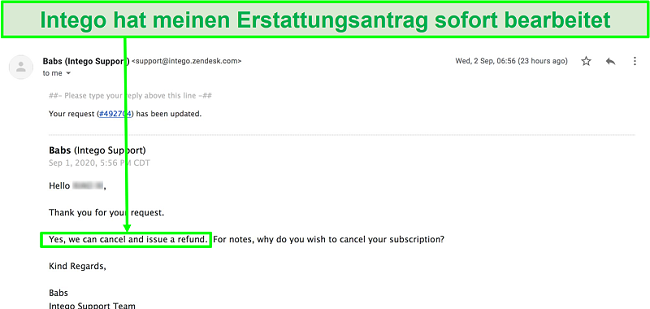 Die Beantragung einer Rückerstattung während der 30-tägigen Geld-zurück-Garantiezeit von Intego war schnell und einfach
Die Beantragung einer Rückerstattung während der 30-tägigen Geld-zurück-Garantiezeit von Intego war schnell und einfachAnmerkung der Redaktion: Intego und diese Website gehören zur gleichen Eigentümergruppe.
Urteil
Ich konnte feststellen, dass Intego die Nummer 1 unter den kompletten Sicherheitslösungen für Macs ist. Es liefert eine 100-prozentige Erfolgsbilanz bei der Abwehr von Malware sowie zusätzliche Sicherheits- und leistungssteigernde Funktionen für deine Geräte. Zudem ist es eine der wenigen Mac-fokussierten Software auf dem Markt, die über den grundlegenden Antivirenschutz hinausgeht und dir mit einer Netzwerk-Firewall, Safe-Browsing-Funktionen und vielem mehr vollständige Sicherheit für dein Gerät bietet.
Es gab nur ein einziges kleines Problem: Der Kundensupport war nicht rund um die Uhr erreichbar. Das bedeutet, dass ich nicht sofort Hilfe bekommen konnte, wenn ich sie brauchte. Allerdings reagierten die Kundendienstmitarbeiter von Intego dennoch relativ schnell, da ich nie länger als einen Tag auf eine Antwort warten musste.
Aber was ist nun der beste Weg, um herauszufinden, ob ein Antivirus-Programm das Richtige für dich ist? Nun, aus meiner Sicht solltest du es einfach selbst testen. Du kannst Intego 30 Tage lang kostenlos testen und die Geld-zurück-Garantie nutzen. Wenn du dann feststellst, dass es nicht das ist, wonach du gesucht hast, ist es extrem einfach, eine Rückerstattung zu bekommen. Ich hatte mein Geld innerhalb von nur 10 Tagen auf meinem Bankkonto! Du siehst: Es ist ein völlig risikofreier Weg, Intego auf deinem eigenen Mac auszuprobieren.
FAQ: Intego Antivirus
Wird Intego meinen Mac oder mein iPhone verlangsamen?
Funktioniert Intego auf Windows, Android und anderen Geräten?
Ist bei Intego ein VPN enthalten?
Anmerkung der Redaktion: Wir schätzen die Beziehung zu unseren Lesern und bemühen uns, Ihr Vertrauen durch Transparenz und Integrität zu gewinnen. Wir sind in der gleichen Eigentümergruppe wie einige der branchenführenden Produkte, die auf dieser Website getestet werden: Intego, Cyberghost, ExpressVPN und Private Internet Access. Dies hat jedoch keinen Einfluss auf unseren Bewertungsprozess, da wir uns an eine strenge Testmethodik halten.






